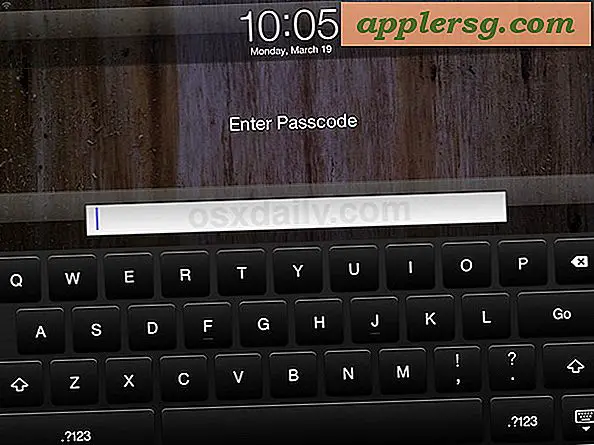De fem masketyper i Photoshop
Når du oppretter og redigerer grafikk i Adobe Photoshop, gir bildeområdene du skjuler like viktig bidrag til arbeidet du lager, som bildearealene du presenterer. Erfarne Photoshop-artister vet at i stedet for å slette pikselinformasjon de ikke vil ha synlig, er det bedre å bruke en maske, og gi deg selv muligheten til å avsløre deler av bildet du først bestemte deg for å skjule. Photoshops masker kommer i forskjellige typer, som hver passer til en annen oppgave for å lage bilder.
Lagmaske
I 1994 lagret Adobe Photoshop 3 grafikere fra kjedelig å vedlikeholde separate dokumenter for å lage flere versjoner av et bilde. Med de nye lagene i Photoshop 3 kunne kunstnere lage sammensatte bilder med diskrete grafiske elementer og bruke lagmasker for å skjule eller vise hele eller deler av dem. En lagmaske består av en bitmap i gråtoner. Du kan male en maske for hånd eller bruke et utvalg for å definere formen, og slå synligheten av og på ved å skifte og klikke på ikonet i Lag-panelet for å se bildelaget ditt med eller uten effekt.
Vector Mask
Sammen med eller i stedet for en lagmaske, kan hvert Adobe Photoshop pikselbaserte lag bære en vektormaske som begrenser de synlige delene av laget gjennom en vektorklippebane. Denne teknologien kom inn i Photoshops liste over evner i 2002 med lanseringen av Photoshop 7. I motsetning til tradisjonelle pikselbaserte lagmasker, som kan være myke, uskarpe eller delvis gjennomsiktige, definerer vektormasker alltid et helt ugjennomsiktig synlig område avgrenset av en hard kant. Du kan slå vektormaskers synlighet av og på i Lag-panelet på samme måte som du slår av lagmasker. Hvis du gjør en vektormaske til en lagmaske, erstatter den en eksisterende lagmaske eller legger til en i et lag som ikke inneholder en.
Rask maske
Adobe Photoshop's Quick Mask vises som en oppføring i Kanaler-panelet i stedet for et lagspesifikt tillegg til et dokument. I stand til å bli redigert akkurat som en lagmaske, gir en Hurtigmaske en midlertidig pikselbasert visualisering av et utvalg, en som forbedrer den animerte prikkede linjen kalt "marsjerende maur" som vises i dokumentvinduet. Rask maske viser delvis utvalgte områder i full detalj, mens marsjemaurene bare viser omrissene av fullt utvalgte områder. Et Photoshop-dokument kan ikke inneholde mer enn en hurtigmaske, men du kan lagre valget det representerer som en alfakanal eller gjøre det om til en lagmaske. Hurtigmasker forut for lagmasker i Photoshop-historien, og går tilbake til Photoshop 2 i 1991.
Justeringslagmaske
Identisk med bildelagsmasker i alle henseender unntatt lagstypen de brukes på, justeringslagmasker definerer hvilke bildeområder som er og ikke påvirkes av en individuell justering, inkludert nivåer, kurver, fargetone / metning, selektiv farge, og resten av Photoshops ikke-destruktive korreksjonslag. Disse pikselbaserte masker utvider funksjonaliteten til justeringslag, noe som gjør det mulig å lage en smal spesifikk fargekorrigering som gjelder for en like smalt definert del av et lag.
Klippemaske
Enhver Adobe Photoshop-maske kan fungere som en klippemaske. Teknologien gjør at en lagmaske eller vektormaske kan brukes ikke bare på baselaget som den er lagret på, men på et hvilket som helst lag over basen i bildets lagstabel. Angi en maske som en klippemaske ved å holde nede "Alt" -tasten (Windows) eller "Alternativ" -tasten (Mac), og klikke på skillelinjen mellom bunnlaget og den over den i Lag-panelet.